Направете снимка от уеб камера онлайн
Всеки може внезапно да има нужда от незабавна снимка, като използва уеб камера, когато няма специален софтуер на компютъра. В такива случаи съществуват редица онлайн услуги с функция за заснемане на изображения от мрежата. Статията ще разгледа най-добрите опции, тествани от милиони мрежови потребители. Повечето услуги поддържат не само моментална снимка, но и нейната последваща обработка с помощта на различни ефекти.
съдържание
Направете снимка от уеб камерата си онлайн
Всички сайтове, представени в статията, използват ресурсите на програмата Adobe Flash Player , Преди да използвате тези методи, уверете се, че имате най-новата версия на плейъра.
Прочетете още: Как да актуализирате Adobe Flash Player
Метод 1: Играчка за уеб камери
Вероятно най-популярната онлайн услуга за създаване на снимки от уеб камера. Уеб камера Играчка е моментално създаване на снимки, повече от 80 ефекти за тях и удобно изпращане на социални мрежи VKontakte , Facebook и кикотене ,
Отидете на услугата Уеб камера Toy
- Ако сте готови да създадете снимка, кликнете върху бутона "Готови ли сте? Smile! " , Разположен в центъра на основния екран на сайта.
- Разрешете на услугата да използва вашата уеб камера като записващо устройство. За да направите това, кликнете върху бутона "Използване на моя фотоапарат!" .
- Ако желаете, настройваме параметрите на услугата, преди да направите снимка.
- Активиране или деактивиране на определени параметри за заснемане (1);
- Превключване между стандартните ефекти (2);
- Изтеглете и изберете ефект от цялата услуга за събиране (3);
- Бутон за създаване на картина (4).
- Направете снимка, като кликнете върху иконата на камерата в долния десен ъгъл на прозореца на услугата.
- Ако изображението е направено от уеб камерата, която харесате, можете да го запазите, като кликнете върху бутона "Запазване" в долния десен ъгъл на екрана. След като кликнете, браузърът ще започне да качва снимката.
- За да споделите снимка в социалните мрежи, под нея трябва да изберете един от бутоните.
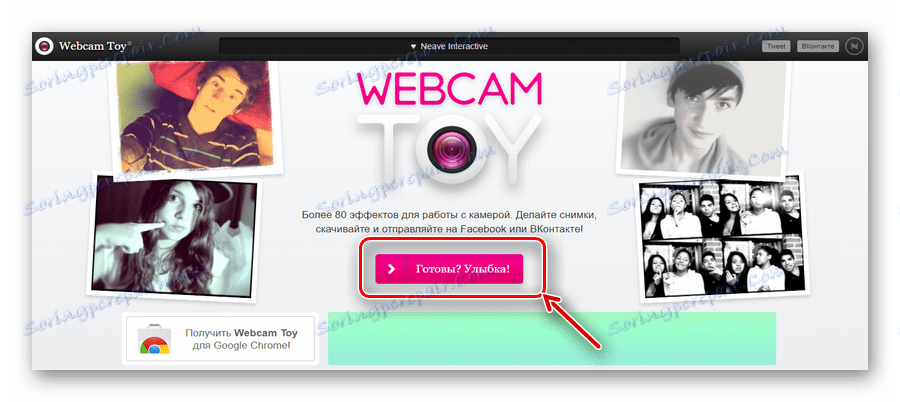
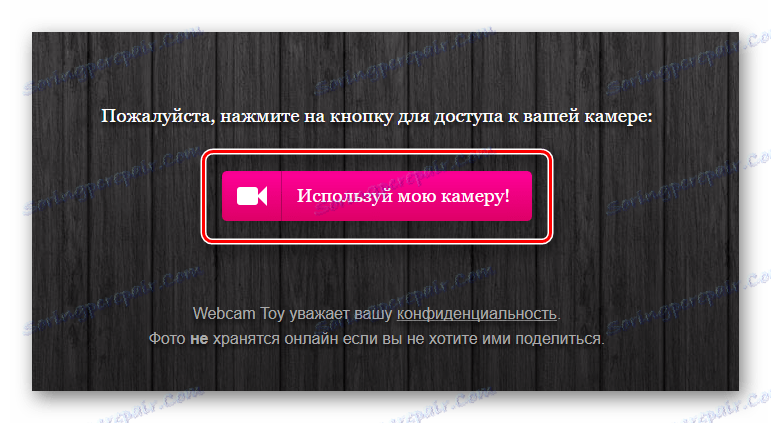
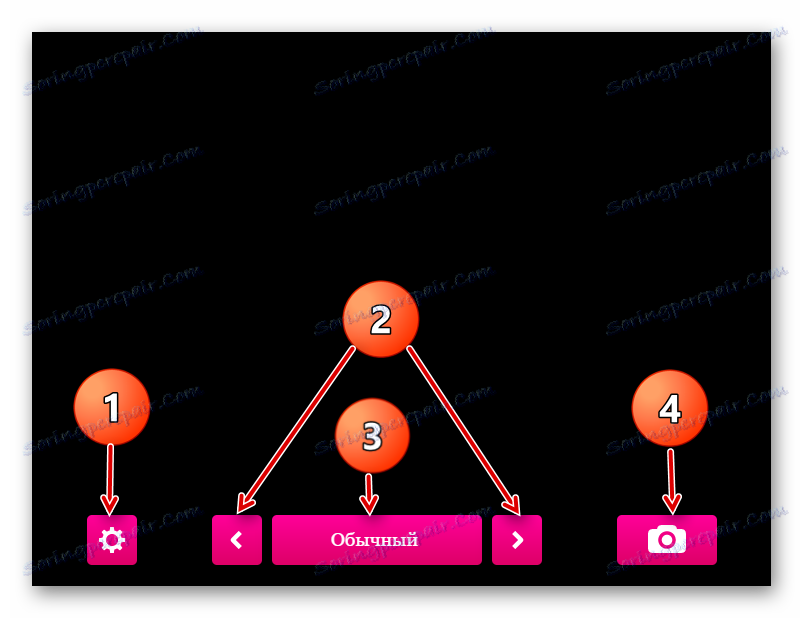
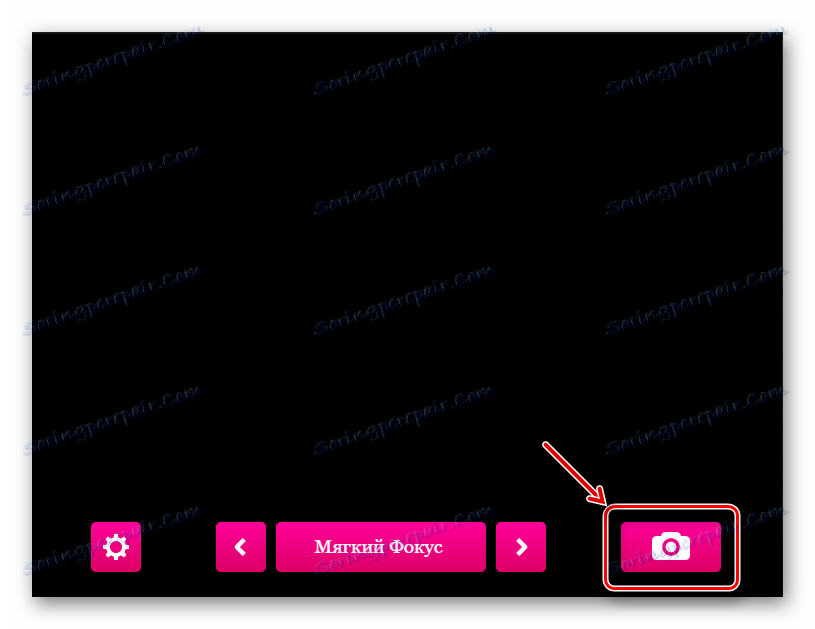
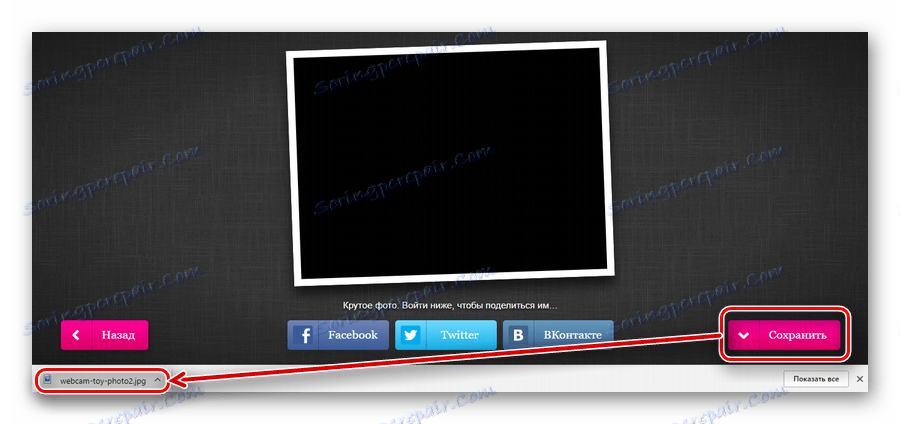
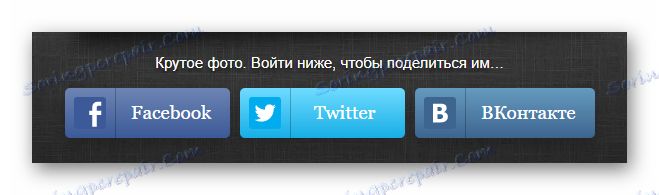
Метод 2: Pixect
От функционалната тази услуга е малко като предишната. Сайтът има функция за обработка на снимки чрез използване на различни ефекти, както и поддръжка на 12 езика. Pixect ви позволява да обработвате дори изтегленото изображение.
- Щом сте готови да направите снимка, кликнете върху "Да вървим" в главния прозорец на сайта.
- Приемаме да използваме уеб камерата като записващо устройство, като кликнете върху бутона "Разреши" в появяващия се прозорец.
- Панелът за корекция на цветовете на бъдещото изображение се показва в лявата част на прозореца на сайта. Задайте желаните параметри, като регулирате съответните плъзгачи.
- Ако желаете, променете настройките на горния контролен панел. Когато задържите курсора на мишката върху всеки от бутоните, се подчертава намек за неговата цел. Сред тях можете да изберете бутона за добавяне на изображение, с което можете да изтегляте и обработвате допълнително готовото изображение. Кликнете върху него, ако искате да подобрите съществуващия материал.
- Изберете желания ефект. Тази функция работи точно като услугата за играчки на уеб камера: стрелките превключват стандартните ефекти, а натискането на бутона зарежда пълен списък с ефекти.
- Ако желаете, задайте удобен таймер за вас и снимката ще бъде направена не веднага, а през броя секунди, които сте избрали.
- Направете снимка, като кликнете върху иконата на камерата в центъра на долния контролен панел.
- Ако желаете, обработвайте изображението с помощта на допълнителни сервизни инструменти. Ето какво можете да направите с готовото изображение:
- Завийте наляво или надясно (1);
- Запазване на дисковото пространство на компютъра (2);
- Споделяне в социалната мрежа (3);
- Корекция на лице с вградени инструменти (4).
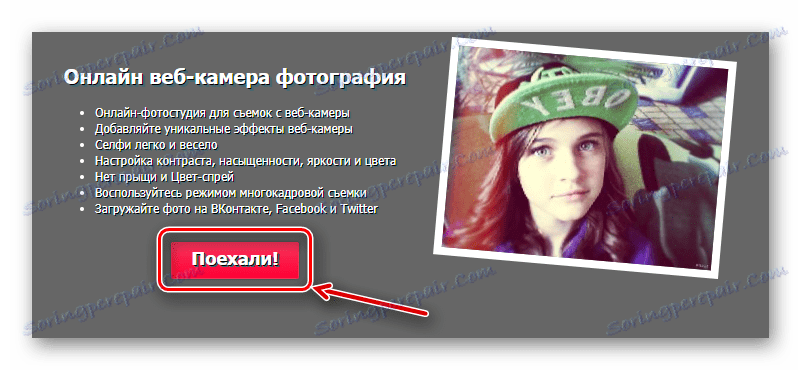
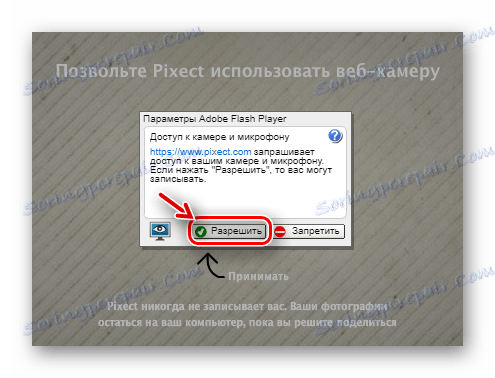

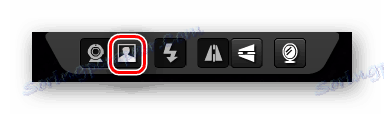
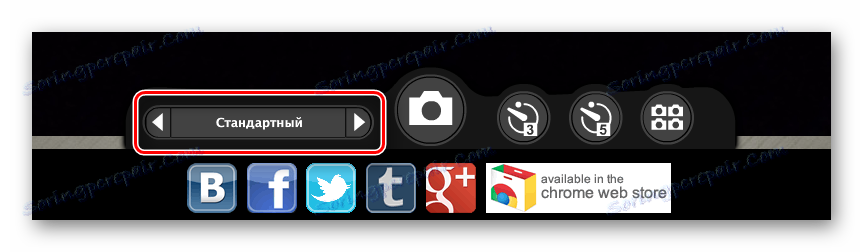
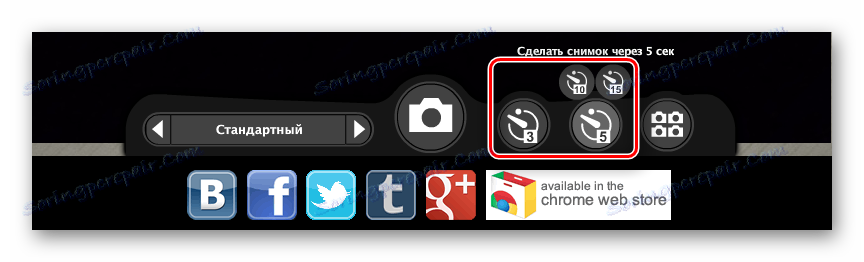
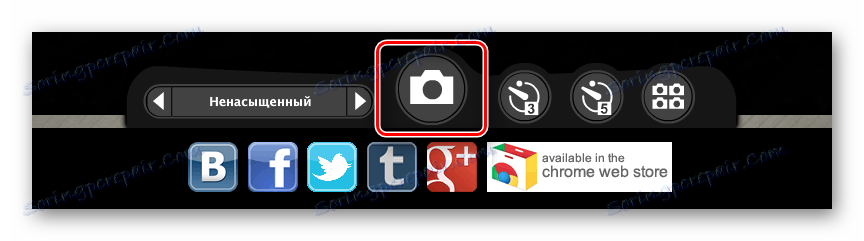
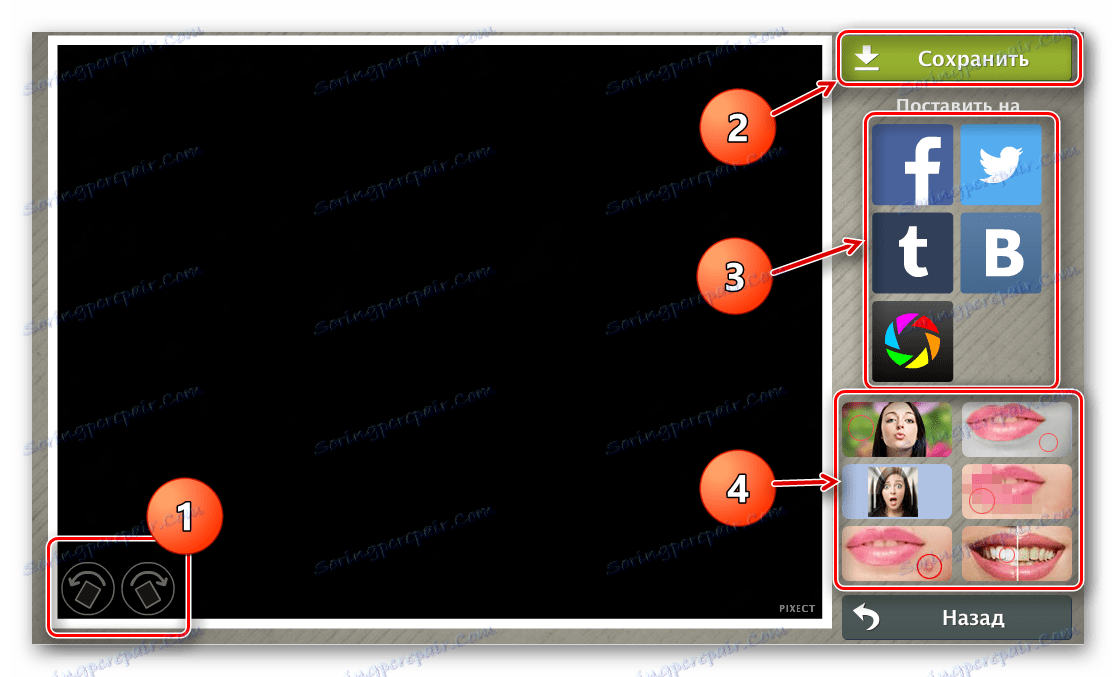
Метод 3: Онлайн видеорекордер
Една проста услуга за проста задача е да създадете снимка с помощта на уеб камера. Сайтът не обработва изображението по никакъв начин, а го предоставя на потребителя с добро качество. Онлайн видео рекордер е в състояние не само да правите снимки, но и да записвате пълноправни видеоклипове.
- Позволяваме на сайта да използва уеб камерата, като кликнете върху бутона "Разрешаване" в прозореца, който се показва.
- Преместете плъзгача за запис от тип "Фото" в долния ляв ъгъл на прозореца.
- В средата червената икона за запис ще бъде заменена със синя икона с камерата. Не го натискаме, след което започва таймера за обратно отброяване и ще се създаде снимка от уеб камерата.
- Ако сте харесали снимката, запазете я, като кликнете върху бутона "Запазване" в долния десен ъгъл на прозореца.
- За да стартирате качването на изображение в браузъра, потвърдете действието, като кликнете върху бутона "Изтегляне на снимка" в прозореца, който се показва.
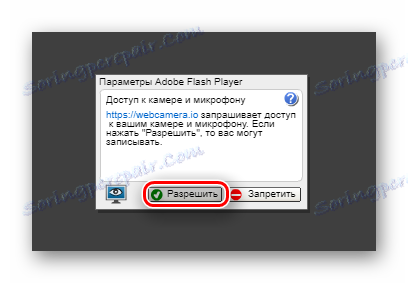
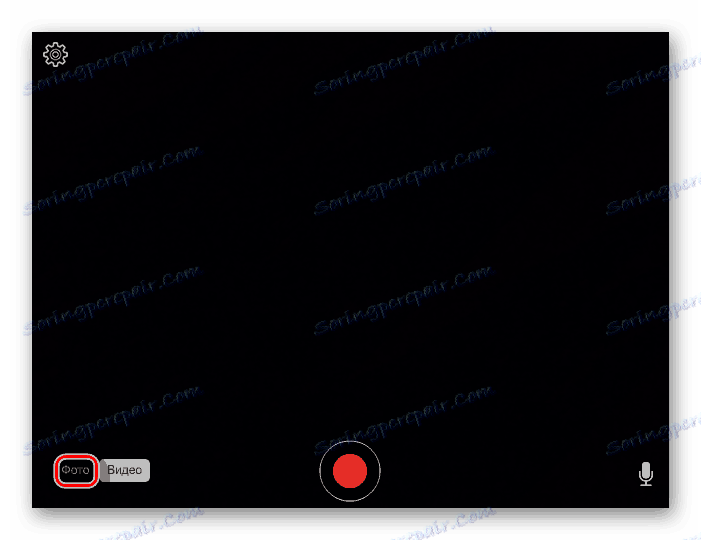
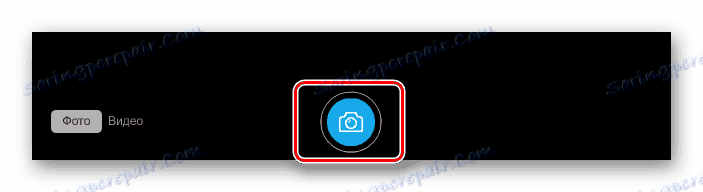
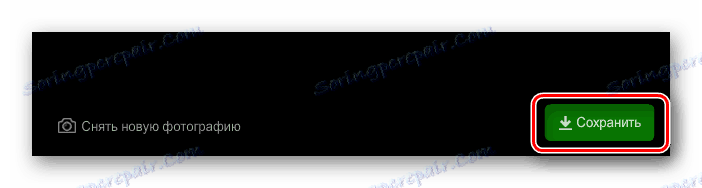
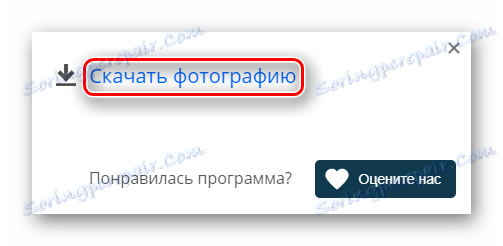
Метод 4: Застреляй себе си
Добра възможност за тези, които не получават красива картина за първи път. В една сесия можете да направите 15 снимки без закъснения между тях, след това да изберете тази, която ви харесва. Това е най-лесната услуга за правене на снимки с уеб камера, защото има само два бутона - за да ги премахнете и запазите.
- Позволяваме на Flash Player да използва уеб камерата по време на сесията, като кликне върху бутона "Позволи" .
- Кликнете върху иконата на камерата с надпис "Клик!". Необходимият брой пъти, без да надхвърля знака на 15 снимки.
- Изберете желаната картина в долния прозорец на прозореца.
- Запазете готовото изображение, като използвате бутона "Запазване" в долния десен ъгъл на прозореца.
- Ако снимките, които не харесвате, се върнете в предишното меню и повторете процеса на снимане, като кликнете върху бутона "Назад към камерата" .
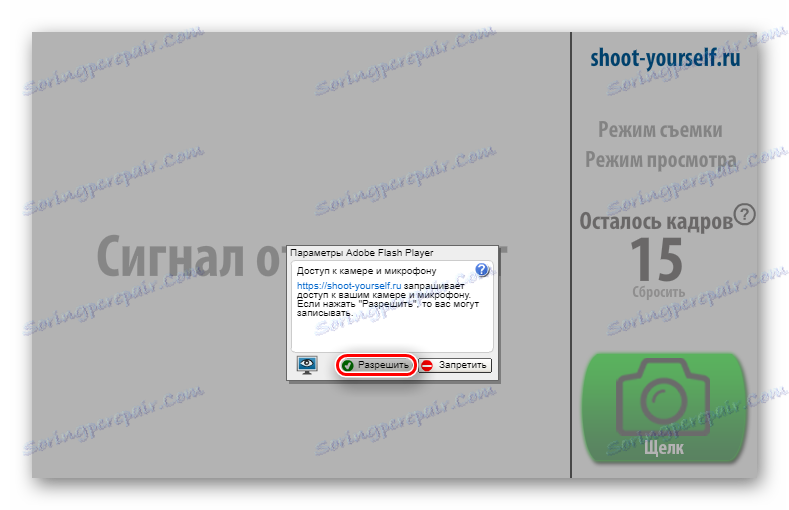
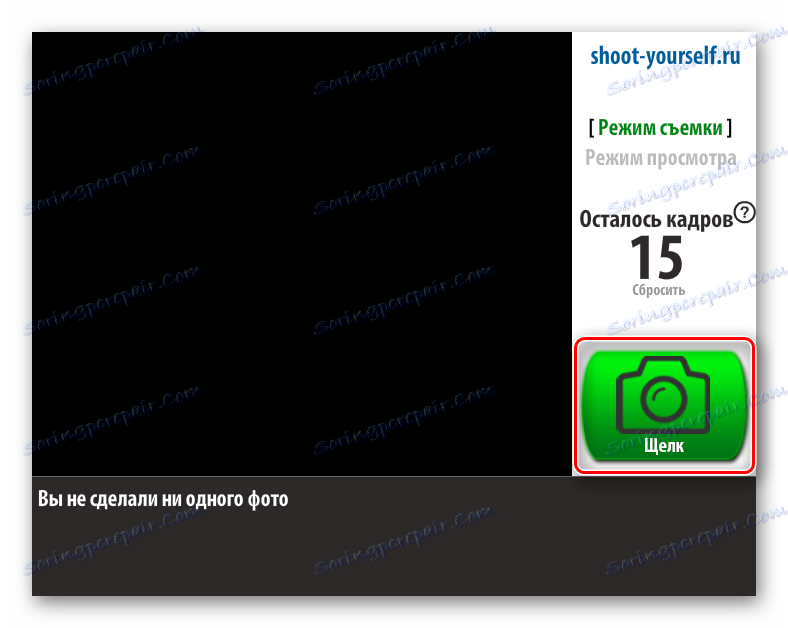
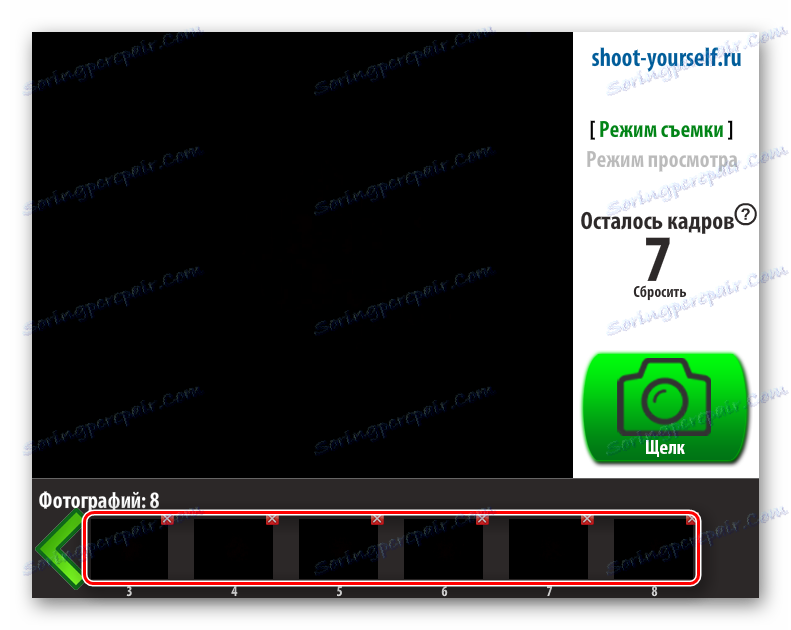
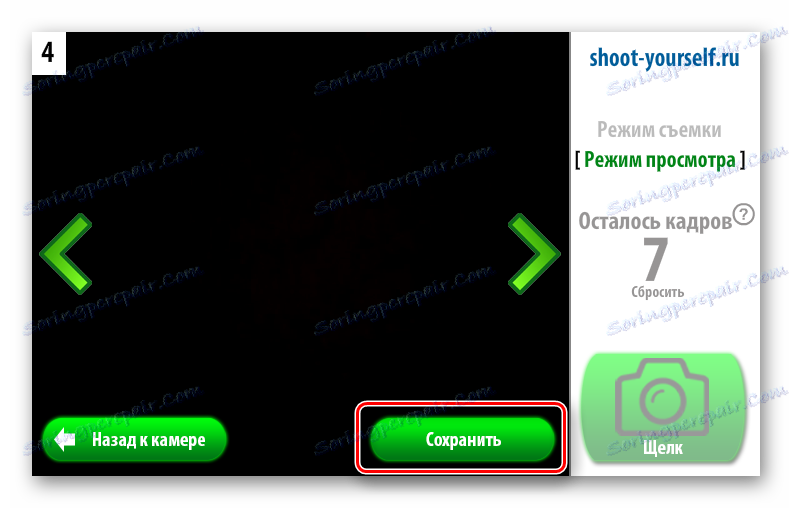
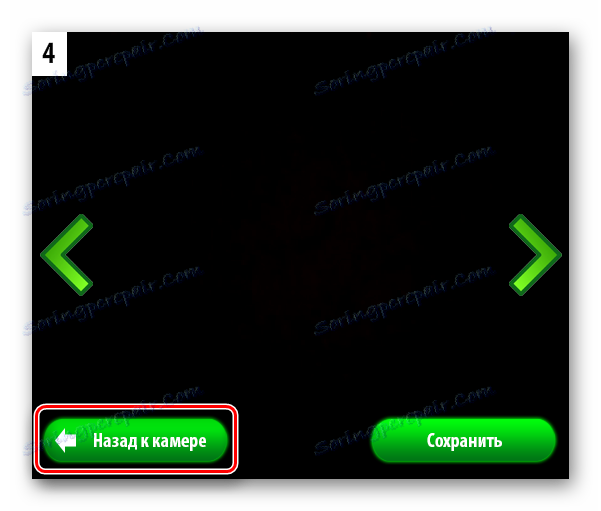
Като цяло, ако вашето оборудване работи правилно, няма нищо сложно при създаването на снимка онлайн с уеб камера. Нормалните снимки без ефекти се извършват само с няколко кликвания и също толкова лесно се запазват. Ако възнамерявате да обработвате изображения, това може да отнеме малко повече време. За професионална корекция на изображенията обаче препоръчваме да използвате подходящите графични редактори, например, Adobe Photoshop ,